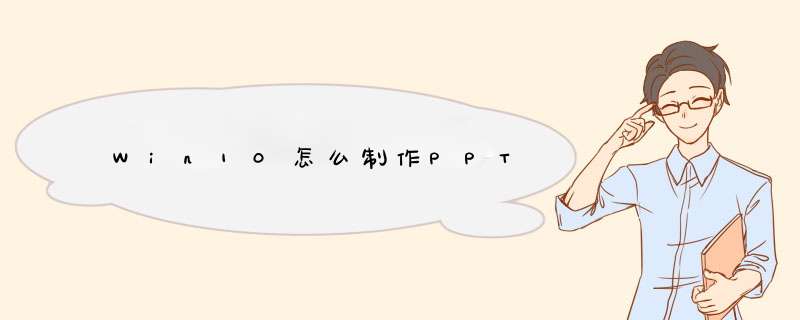
win10制作ppt的方法:
演示版本:电脑win10 WPS2019
1、首先打开WPS office,然后再选择【新建】如下图所示:
2、然后再选择【新建演示】然后再选择一个模板,如下图所示:
3、之后再输入内容如下图所示:
4、然后再选择保存这样一个PPT文件就制作好了,如下图所示:
*** 作方法如下:
*** 作设备:戴尔电脑
*** 作系统:win10
*** 作软件:PPT2017
1、首先打开PPT软件,显示的是这样的界面,如下图所示:
2、然后看PPT上方,有切换这个选项,然后鼠标左击点击切换这个选项,如下图所示:
3、然后选择红色箭头所标出的那个选项,如下图所示:
4、然后用鼠标左击点一下,去掉那个框里的√就行了。这样PPT模板就不会自动播放了,如下图所示:
1.首先准备好要做成模版的图片,打开PowerPoint并新建一个空白的PPT文档。2.视图→母版→幻灯片母版,进入母版编辑状态。
点击绘图工具栏上的“插入图片”按钮(或按“插入→图片→来自文件”),选中要做为模版的图片,确定。并调整图片大小,使之与母版大小一致。
3.在图片上点击鼠标右键,叠放次序→置于底层,使图片不能影响对母版排版的编辑。
4.现在我们已经制作好了我们需要的模版文档,退出母版视图后,接下来就是保存了。
文件→保存,打开“另存为”对话框,在“保存类型”中选择“演示文稿设计模版”
5.此时程序将打开默认的文件保存位置,不用更改它,在“文件名”中输入一个便于你自己记忆的名字,确定保存下来。
6.现在关闭此PPT文档。再新建一个空白文档,看看你的“幻灯片设计”里,刚刚做好的模版文档是不是已经出现在那儿啦。 创建模板演示文稿模板,最有效的方法是创建个性化的母版,在母版中设置背景、自选图形、字体、字号、颜色、动画方法??为了充分展示自己的个性,创作模板之前,制作好要用到的背景图片、动画小图、装饰小图、声音文件。 背景图片中可在网上下载,也可用Photoshop等软件自己打造。打造图片时,图片的色调最好是淡雅些,可以加上个性化的图形文字标志,为了让设计模板小一些,图片的格式最好用.jpg格式。
欢迎分享,转载请注明来源:内存溢出

 微信扫一扫
微信扫一扫
 支付宝扫一扫
支付宝扫一扫
评论列表(0条)